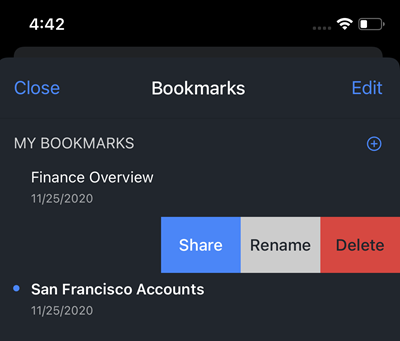Strategy ONE
Usar indicadores em um painel
Indicadores permitem que você salve visualizações pessoais exclusivas para análise. Além dos filtros, os indicadores armazenam uma série de manipulações (como filtragem na tela, detalhamento ou classificação) na parte superior de um painel. Você pode salvar e visualizar vários indicadores com facilidade.
- Web
- Mobile
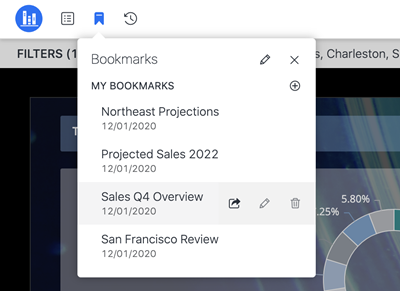
Adicionar um Indicador
Clique em Bookmarks
 (Indicadores) .
(Indicadores) .- Clique em Add New (Adicionar Novo).
- Digite um nome para o indicador e clique em OK de .
Renomear ou excluir um indicador
- Clique em Indicadores
 de .
de . - Em um indicador existente, clique em Editar
 para renomear o indicador.
para renomear o indicador. - Clique em Excluir
 para remover o indicador.
para remover o indicador.
Usar um indicador
- Clique em Indicadores
 de .
de . - Clique em um indicador específico. As respostas de prompt ou manipulações salvas se aplicam ao painel.
Compartilhar um indicador
A licença do Collaboration é necessária para compartilhar indicadores.
Clique em Bookmarks
 (Indicadores) .
(Indicadores) .Você também pode compartilhar indicadores acessando
 Compartilhar > Compartilhar painel.
Compartilhar > Compartilhar painel. - Em um indicador existente, clique em Compartilhar
 de .
de . - Marque a caixa de seleção para incluir um indicador ou vários indicadores.
- No menu suspenso, escolha seus indicadores.
- Adicione destinatários e uma mensagem.
Clique em Compartilhar para enviar os indicadores ou copiar o link.
Assim que o usuário aceitar um indicador compartilhado, o ícone compartilhado
 aparece ao lado do seu indicador, significando que foi compartilhado com outros usuários. Os destinatários receberão atualizações quando o indicador for modificado.
aparece ao lado do seu indicador, significando que foi compartilhado com outros usuários. Os destinatários receberão atualizações quando o indicador for modificado.
Destinatário de um indicador compartilhado
Clique em Visualizar de uma notificação por e-mail ou Aceitar no painel de notificações.
Você pode excluir o e-mail para ignorar os indicadores ou clicar em Ignorar no painel de notificações. Isso não adicionará os indicadores ao painel de Indicadores no seu painel.
Se o painel ainda não estiver no seu Library, clique em Adicionar ao Library de .
Após adicionar o painel ao seu Library, uma notificação no ícone de Indicador é exibida, significando que novos indicadores estão disponíveis no painel de Indicadores do seu painel.
Se o painel já estiver no seu Library, o primeiro indicador será aplicado automaticamente.
Se mais de um indicador foi enviado, o primeiro será aplicado e os outros aparecerão como Novo no painel de Indicadores. Você pode excluí-las a qualquer momento. Se o autor do indicador fizer atualizações, o indicador aparecerá como Atualizado de .
Veja o seguinte vídeo sobre como usar os indicadores:
Adicionar um Indicador
- Tocar Indicadores
 de .
de . - Tocar Adicionar novo de .
- Digite um nome para o indicador e toque em Concluído de .
Excluir um indicador
- Tocar Indicadores
 de .
de . - Tocar Editar de .
- Selecione o indicador e toque em Excluir de .
Usar um indicador
- Tocar Indicadores
 de .
de . - Toque em um indicador específico. As respostas de prompt ou manipulações salvas se aplicam ao painel.
Pré-armazenar um indicador em cache
Começando no MicroStrategy ONE (dezembro de 2024), você pode pré-armazenar em cache um único indicador para que fique disponível para uso off-line. Quando um indicador está disponível para uso off-line, uma marca de seleção verde é exibida ao lado dele na lista de Indicadores.
Tocar Indicadores
 de .
de .- Deslize para a esquerda em um indicador e toque em Mais de .
- Tocar Pré-cache
 de .
de .
Assim que o download do pré-cache for concluído, uma notificação será exibida indicando que o indicador está disponível para uso off-line.
Você também pode pré-armazenar em cache vários indicadores.
Tocar Indicadores
 de .
de .- Tocar Editar de .
- Selecione os indicadores para baixar e toque em Pré-cache
 de .
de .
Assim que o download do pré-cache for concluído, uma notificação será exibida indicando que os indicadores estão disponíveis para uso off-line.
Compartilhar um indicador
A licença do Collaboration é necessária para compartilhar indicadores.
Tocar Indicadores
 de .
de .- Deslize para a esquerda em um indicador para visualizar o Compartilhar opção .
- Tocar Compartilhar de .
- No menu suspenso, escolha seus indicadores.
- Adicione destinatários e uma mensagem.
Tocar Enviar para enviar os indicadores ou copiar o link.
Assim que o usuário aceitar um indicador compartilhado, o ícone compartilhado
 aparece ao lado do seu indicador, significando que foi compartilhado com outros usuários. Os destinatários receberão atualizações de que o indicador foi modificado.
aparece ao lado do seu indicador, significando que foi compartilhado com outros usuários. Os destinatários receberão atualizações de que o indicador foi modificado. Você pode usar o Mais Opção de compartilhar os indicadores por meio de mensagens nativas ou outros aplicativos.
Destinatário de um indicador compartilhado
Clique em Visualizar de uma notificação por e-mail ou Aceitar no painel de notificações.
Você pode excluir o e-mail para ignorar os indicadores ou clicar em Ignorar no painel de notificações. Isso não adicionará os indicadores ao painel de Indicadores no seu painel.
Se o painel ainda não estiver no seu Library, clique em Adicionar ao Library de .
Após adicionar o painel ao seu Library, uma notificação no ícone de Indicador é exibida, significando que novos indicadores estão disponíveis no painel de Indicadores do seu painel.
Se o painel já estiver no seu Library, o primeiro indicador será aplicado automaticamente.
Se mais de um indicador foi enviado, o primeiro será aplicado e os outros aparecerão como Novo no painel de Indicadores. Você pode excluí-las a qualquer momento. Se o autor do indicador fizer atualizações, o indicador aparecerá como Atualizado de .